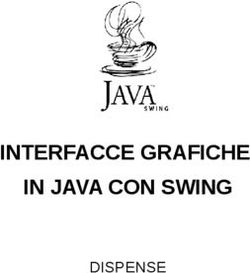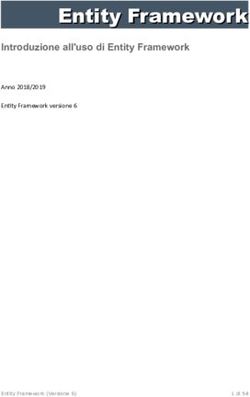Corso di JAVA by E.M - Indice generale
←
→
Trascrizione del contenuto della pagina
Se il tuo browser non visualizza correttamente la pagina, ti preghiamo di leggere il contenuto della pagina quaggiù
Corso di JAVA by E.M.
enricomarinoni@libero.it
Indice generaleINTRODUZIONE Java è un linguaggio ad OGGETTi (OOP) che è indipendente dalla piattaforma HW su cui lo si utilizza e per la cui esecuzione richiede la JRE (Java Runtime Environment) installata sul sistema su cui si sta operando. ATTENZIONE: JRE viene anche chiamata JVM (Java Virtual Mchine) che in modo “tecnico” viene anche chiamata J2SE. Per lo sviluppo di JAVA è richiesto il JDK (Java Development Kit) + JRE e i programmi possono essere sviluppati usando un editor di linea e poi compilando il tutto usando il comando javac nomefile.java per eseguire il programma si usa invece java nomefile Esistono anche ambinti integrati detti anche IDE (Itegrated Development Enviroment) che facilitano la stesura e il debug dei programmi, i più noti sono: NetBeans supportato direttamente da SUN e quindi da preferire, la cui doc si trova su http://www.netbeans.org/ oppure direttamente su http://java.sun.com/ Eclipse è un'altro ottimo ambiente di sviluppo che supportata anche altri linguacci come C, HTML ecc e la cui doc si trova su: http://www.eclipse.org/ CONFIGURAZIONE dell'Ambiente di Sviluppo Per prima cosa serve procurarsi il JDK per fare ciò basta andare sul sito http://java.sun.com/ e sulla destra, nella sezione Popular DownLoad, cliccate su JavaSE. A questo punto basta fare il download dell'ultima versione disponibile del JDK che al momento in cui scrivo è JDK 6 Update 4. JDK contiene anche il JRE o JVM. ATTENZIONE: Scegliete la piattaforma su cui andrete a sviluppare, attualmente la scelta è possibile tra: Linux Solaris Windows
Installazione di JAVA su WindowsXP Fatto il download del JDK lanciate l'installazione e alla fine troverete JAVA installato in c:\Programmi\Java Nel caso del JDK 6 Update 4 vi troverete le due directory sotto riportate. c:\Programmi\Java\jdk1.6.0_03\ c:\Programmi\Java\jre1.6.0_03\ Fatta l'installazione occorre sistemare la PATH di sistema in modo tale da poter aprire una finestra DOS e lanciare direttamente i comandi javac e java senza dover ogni volta specificare il percosro. In WindowsXP basta aprire Pannello di Controllo e fare doppio clic sull'cona Sistema. A questo punto cliccate sulla scheda Avanzate e fare clic sul pulsante Variabili d'Ambiente. A questo punto compare una nuova finestra dalla quale si deve evidenziare la riga PATH e poi premere modifica. A questo punto compare una nuova finestra dove sulla riga Valore Variabile dovete andare in fondo e inserire la scritta sotto: ;C:\Programmi\Java\jdk1.6.0_03\bin;C:\Programmi\Java\jre1.6.0_03\bin Fatto quanto sopra date OK e uscite. L'installazione è terminata.
Installazione di JAVA su Windows98 In Windows98 occorre modificare la path che si trova all'interno del file autoexec.bat che si trova in c: Per fare le modifiche necessarie usiamo un editor qualsiasi e apriamo autoexec.bat Andiamo alla fine del file e inserimao le due linee sotto riportate: SET CLASSPATH=.;c\programmi\Java\jdk1.6.0_03\lib\classes.zip; SET PATH=%PATH%c:\programmi\Java\jdk1.6.0_03\bin; Dopo aver fatto le modifiche salviamo il file e riavviamo il PC.
Installazione di JAVA su LINUX XUBUNTU
Scrittura del primo programma in Java x
Windows
Se siete arrivati sino a qui è opportuno provare a scrivere un
piccolo programma per verificare se l'installazione è andata a
buon fine.
Come prima cosa aprite NotePad o un qualsiasi editor e ricopiate
il codice sotto riportato:
class Hello {
public static void main(String args[])
{
System.out.println(”Hello...”);
}
}
Salvate il file con il nome Hello.java
Aprite una finestra DOS e per fare ciò sotto WindowsXP fate:
Selezionare START poi RUN e nella finestra che compare scrivete cmd e
date OK.
Dalla finestra DOS portatevi nella directory in cui avete salvato
il file Hello.java
date i comandi sotto riportati
javac Hello.java
java Hello
se tutto è andato bene nella finestra DOS vi deve essere comparsa
la scritta Hello...Scrittura del primo programma in Java x
LINUX XUBUNTU
Se siete arrivati sino a qui è opportuno provare a scrivere un
piccolo programma per verificare se l'installazione è andata a
buon fine.
Come prima cosa aprite NotePad o un qualsiasi editor e ricopiate
il codice sotto riportato:
class Hello {
public static void main(String args[])
{
System.out.println(”Hello...”);
}
}
Salvate il file con il nome Hello.java
Aprite una finestra KONSOLLE e per fare ciò:
Selezionare APPLICAZIONI poi SISTEMA e KONSOLLE.
Dalla finestra che compare portatevi nella directory in cui avete
salvato il file Hello.java
date i comandi sotto riportati
javac Hello.java
java Hello
se tutto è andato bene nella finestra DOS vi deve essere comparsa
la scritta Hello...CREAZIONE di CLASSI
La sintassi base per dichiarare una classe è:
class NuovaClasse {
...
}
Se si crea una classe che eredita delle proprietà da una
superclasse allora la dichiarazione diventa:
class NuovaClasse extends NomeSuperClasse{
...
}
Se la nuova classe che si crea implementa un'interfaccia si deve
specificare il nome dell'interfaccia usando la clausola implements
come riportato sotto:
class NuovaClasse implements NomeInterfaccia{
...
}
Le dichiarazioni di classe che abbiamo visto sopra si possono
specificare meglio definendo un modo di accesso per rendere la
classe stessa pubblica, privata ecc.
I modificatori d'accesso disponibili sono:
public
private
protected
abstract
static
final
strictfp
All'interno della classe si possono definire le variabili di
classe o istanza.
Di seguito è riportato un'esempio.
public class Ghitarra extends StrumentiMusicali {
String tipo;
String marca;
String colore;
int numCorde;
...
}Per rendere le variabili di classe visibili a tutte le istanze
della classe si usa la parola chiave static per cui l'esempio
sopra diviene:
public class Ghitarra extends StrumentiMusicali {
static String tipo;
static String marca;
static String colore;
static int numCorde;
...
}
Si possono dichiarare anche delle costanti usando la parola chiave
final come negli esempi sotto.
final int distanza = 5;
final String msg = “Hello”;
CREAZIONE delle ISTANZE o OGGETTI
Dopo aver creato la classe si possono creare le sue istanze ovvero
gli oggetti che la compongono.
Per creare le istanze si usa il comando new come sotto riportato.
NomeOggetto/Istanza = new NomeClasse(parametri);
METODI
I metodi sono similari alle funzioni in C e specificano il
comportamento degli oggetti di una classe.
La struttura tipica dei metodi è:
Tipo Valore Ritornato dal Metodo
Tipo dei Parametri passati al Metodo
static int testValore(int argomento) {
argomento++;
return argomento;
}
Valore Ritonato dal MetodoIn generale le dichiarazione dei METODI si devono sempre trovare
all'interno di una CLASSE
I nomi delle CLASSI devo iniziare con Lettere Maiuscole
Tipo Valore Ritornato dal Metodo
Tipo dei Parametri passati al Metodo
class Adder { Classe
int add2(int x) {
int r=x+2; Metodo
return r;
}
}
Valore Ritonato dal Metodo
class Adder {
int k=3; Dichiarazione definita CAMPO visibile
int add2(int x) { anche dai metodi
int r=x+k; Metodo
return r;
}
} Classe
COMMENTI
// commento su singola riga
/* commento
multi
riga */
/** commento per creare
della DOC Java
*/ARRAY
La definizione tipica di un ARRAY è la seguente
String[] indirizzi = new String[10];
la stessa cosa la si può scrivere anche come sotto:
String indirizzi[] = new String[10];
Così come si può scrivere anche come sotto:
String indirizzi[];
indirizzi = new String[10];
Con le istruzioni sopra si crea un ARRAY denominato indirizzi di
tipo String composto da 10 elementi.
La numerazione all'interno dell'array inizia da 0 e nel caso
sopra, riferito a indirizzi, finisce con 9.
ATTENZIONE: l'ultima posizione dell'ARRAY contiene il carattere di
EOFA per cui, nel nostro caso, gli indirizzi validi saranno da 0 a
9.
Qui sotto vi è un'esempio su come definire un' ARRAY di numeri
int[] arrayOfInts = { 32, 87, 3, 589, 12, 1076,
2000, 8, 622, 127 };
Ogni elemento di un ARRAY è identificato da un'indice che ne
indica la posizione all'interno dell'ARRAY.
Tutti gli ARRAY hanno una variabile instanza denominata length che
ci indica la loro lunghezza ovvero il numero di elementi che
compongono l'ARRAY.
Java non permette di definire ARRAY Multi Dimensionali veri e
propri ma consente di definire di definire ARRAY i cui elementi
sono a loro volta ARRAY con risultato analogo.
int numeri[] [] = new int[9][9];
numeri[0][0] = 0;
numeri[0][1] = 1;
numeri[1][0] = 0;
...Di seguito è riportato un'esempio di utilizzo degli array.
public class Array10 {
public static void main(String[] args) {
int n=0;
String aArray[]= new String[8];
aArray[0] = "0";
aArray[1] = "1";
aArray[2] = "2";
aArray[3] = "3";
aArray[4] = "4";
aArray[5] = "5";
aArray[6] = "6";
aArray[7] = "7";
System.out.println("Array formato da " + aArray.length + "
elementi.");
for (n=0; nISTRUZIONI CONDIZIONALI
Istruzione if
Questa istruzione permette di eseguire delle scelte ed è presente
in tutti i linguaggi di programmazione.
La sintassi tipica è:
if (espressione)
{
...
}
else if (espressione)
{
...
}
else if (espressione)
{
...
}
...
else
{
...
}
Per capire meglio come applicare if elese qui sotto è riportato un
piccolo esempio.
public class If0 {
public static void main(String[] args) {
int n=0;
int x=10;
if (x==n){
System.out.println("x e n sono uguali");
}
else {
System.out.println("x e n NON sono uguali");
}
}
}
ATTENZIONE:
L'esempiop sopra va salvato con il nome di If0.java
Si compila usando il comando javac If0.java e si esegue usando il
comando java If0Istruzione switch
Questa istruzione ci permette di ramificare l'esecuzione del
programma in base a possibili valori assunti da una variabile.
La sintassi tipica è:
switch (condizione) {
case 1:
...
break;
case 2:
...
break;
...
default:
instruzione_di_default;
}
Per capire meglio come applicare switch qui sotto è riportato un
piccolo esempio che stampa August a video.
class SwitchDemo {
public static void main(String[] args) {
int month = 8;
switch (month) {
case 1: System.out.println("January"); break;
case 2: System.out.println("February"); break;
case 3: System.out.println("March"); break;
case 4: System.out.println("April"); break;
case 5: System.out.println("May"); break;
case 6: System.out.println("June"); break;
case 7: System.out.println("July"); break;
case 8: System.out.println("August"); break;
case 9: System.out.println("September"); break;
case 10: System.out.println("October"); break;
case 11: System.out.println("November"); break;
case 12: System.out.println("December"); break;
default: System.out.println("Invalid month.");break;
}
}
}
ATTENZIONE:
L'esempiop sopra va salvato con il nome di SwitchDemo.java
Si compila usando il comando javac SwitchDemo.java e si esegue
usando il comando java SwitchDemoIstruzione for
Questa istruzione ci permette di ripetere una o più istruzioni per
un numero definito di volte.
La sintassi tipica è:
for (inizio; condizione; incremnto o decremnto) {
...
...
}
Per capire meglio come applicare for qui sotto è riportato un
piccolo esempio.
public class For0 {
public static void main(String[] args) {
int n=0;
for (n=0; nIstruzione while
Questa istruzione permette di ripetere una o più istruzioni in
base al valore di una condizione specificata.
La sintassi tipica è:
while (condizione) {
...
...
}
Per capire meglio come applicare while qui sotto è riportato un
piccolo esempio.
class WhileDemo {
public static void main(String[] args){
int count = 1;
while (count < 11) {
System.out.println("Count is: " + count);
count++;
}
}
}
ATTENZIONE:
L'esempiop sopra va salvato con il nome di WhileDemo.java
Si compila usando il comando javac WhileDemo.java e si esegue
usando il comando java WhileDemo
ATTENZIONE:
Per creare un loop infinito di programma si può usare
l'espressione:
while(1){
...
...
}
in questo caso tutto il loop while è sempre verificato per cui NON
si interrompe piùIstruzione do while
Questa istruzione permette di ripetere una o più istruzioni in
base al valore di una condizione specificata alla fine del loop.
In pratica il ciclo do while è simile al while solo che while
verifica la condizione prima di eseguire il ciclo.
La sintassi tipica è:
do {
...
...
} while (condizione);
Per capire meglio come applicare do while qui sotto è riportato un
piccolo esempio.
class DoWhileDemo {
public static void main(String[] args){
int count = 1;
do {
System.out.println("Count is: " + count);
count++;
} while (countIstruzione break
Questa istruzione può essere usata per interrompere cicli for,
while, do while ecc prima del loro naturale termine.
Per capire meglio come applicare break qui sotto è riportato un
piccolo esempio.
Nell'esempio viene cercato il numero 12 nell'array arrayOfInts,
quando viene trovato si interrompe il ciclo e viene visualizzata
la scritta che è stato trovato il 12 nella posizione 4 dell'array.
Ricordatevi che gli array partono da 0.
class BreakDemo {
public static void main(String[] args) {
int[] arrayOfInts = { 32, 87, 3, 589, 12, 1076,
2000, 8, 622, 127 };
int searchfor = 12;
int i;
boolean foundIt = false;
for (i = 0; i < arrayOfInts.length; i++) {
if (arrayOfInts[i] == searchfor) {
foundIt = true;
break;
}
}
if (foundIt) {
System.out.println("Found " + searchfor
+ " at index " + i);
} else {
System.out.println(searchfor
+ " not in the array");
}
}
}
ATTENZIONE:
L'esempiop sopra va salvato con il nome di BreakDemo.java
Si compila usando il comando javac BreakDemo.java e si esegue
usando il comando java BreakDemoLibreria RxTx www.rxtx.org La libreria RxTx ci permette di comunicare con il mondo esterno è free ed è disponibile per Windows, LINUX e Solaris. A parte questa documentazione altra documentazione su come usarla e installarla la si può reperire sui siti qui sotto riportati. http://www.javastaff.com/article.php?story=20070423161043906 INSTALLAZIONE Dopo aver fatto il dowload dei RXTX dobbiamo copiare i file: RXTXComm.jar in /home/enrico1/Java/jre1.6.0_04/lib/ext ovvero nella directory in cui abbiamo installato la JRE/LIB/EXT, sopra è riportata la mia installazione. rxtxserial.dll ed eventualmente rxtxparallel.dll in /home/enrico1/Java/jre1.6.0_04/bin
Puoi anche leggere